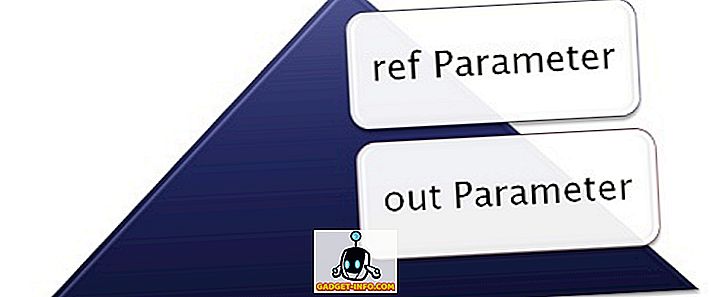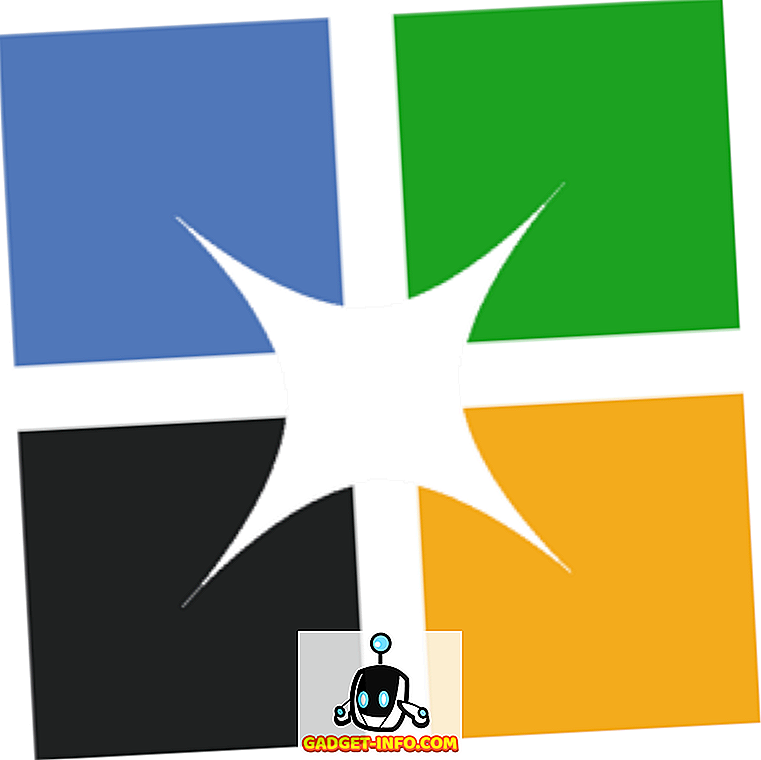Sedan gymmet av smartphones har videoinspelning och delning blivit ett vanligt fenomen, och varför ska det inte. Smartphone-kameror förbättras med varje generation med det bästa av dem, även om du kan spela in videor i 4K-upplösning. Det finns dock en liten nackdel med inspelning av videor, och det är ljudet som följer med det. Ljudet som tagits med din smartphone är bara dåligt, det finns inga två sätt på det. Lägg till det på det faktum att ibland kan du fånga ett ljud som du inte tänkte göra, och det kan vara mycket pinsamt. Som en tumregel är det bäst att ta bort det ursprungliga ljudet om det inte behövs. Så, om ditt ljud hindrar dig från att visa dina videoklipp till världen, så här tar du bort ljud från video på vilken enhet som helst .
Ta bort ljud från videofilen
Processen att ta bort ljudet från en videofil beror på enheten eller snarare det operativsystem du använder. Du kan också använda flera metoder på samma operativsystem. För den här artikeln kommer vi att täcka en metod för MacOS, IOS, Android och Windows operativsystem. Jag har valt metoderna baserat på deras enkelhet och vilken typ av programvara som krävs. Så, låt oss komma igång, ska vi?
Ta bort ljud från videofil på macOS
En sak som jag verkligen gillar om Apples operativsystem är att den redan levereras med riktigt bra förstaparts-programvara som gör det möjligt att få saker gjort så fort du avmarkerar din Mac. De mest populära och mest använda är den inhemska Mail appen, Notes App, hela iWork Suite, och så vidare. På samma sätt innehåller Apple också en grundläggande videoredigeringsprogramvara som kommer förinstallerad med din Mac, kallad iMovie . Även om iMovie inte kan tävla med funktionella videoredigerare där ute, räcker det med att göra lite grundläggande redigering som att ta bort ljud från video. Så, låt oss se hur vi kan göra det.
1. Starta iMovie och importera ditt videoklipp genom att klicka på importknappen och sedan välja din video.

2. Högerklicka (kontroll + klicka), på den importerade videon och välj hela klippet.

3. Dra och släpp sedan videon till redigerings tidslinjen (titta på bilden).

4. Högerklicka på tidslinjevideoen och välj "Lossa ljud" .

5. Nu kan du se att ljudavsnittet är skilt från videon. Klicka bara på ljudfilen för att markera den och tryck sedan på delete-tangenten på tangentbordet för att radera ljudet.

6. När du har raderat ljudet, slår du kommandot Command + E för att exportera din video . Beroende på storleken på din video kan det ta lite tid att exportera det.

7. Du behöver fortfarande spara den här videon, för att göra det, klicka på den dela-knappen som finns i högra hörnet av appen. Klicka här på filen och gå igenom stegen för att spara din video.

Ta bort ljud från videofilen på Windows
Som iMovie på macOS kan du använda någon gratis videoredigeringsprogram för att få ditt jobb gjort. Men för dagens handledning kommer vi att använda en mjukvara som inte bara är fri men chansen är att de flesta av er redan har det. Programmets namn är VLC Media Player. Om du inte redan har det, klicka på länken för att ladda ner den.
1. Starta VLC-appen och klicka på alternativet "Media" längst upp till vänster. På den resulterande rullgardinsmenyn klicka på "Konvertera / Spara".

2. Lägg nu till videon som du vill ta bort ljudet från genom att klicka på knappen "Lägg till ..." och klicka sedan på knappen Konvertera / Spara .

3. Klicka här på knappen som är markerad på bilden .

4. Välj nu alternativet "Audio codec" och avmarkera kryssrutan bredvid underrubriken "Audio" . Detta tar bort ljudet från videon. Klicka nu på Spara.

5. På den här sidan, välj bara fildestinationen och klicka på "Start" -knappen. Videon kommer att konverteras och sparas till din angivna plats.

Ta bort ljud från videofilen på Android
Android gör det väldigt enkelt för dig att ta bort ljud från videoklipp. Det tar bara ett par steg för att göra det, så låt oss göra det.
1. Installera Timbre App från Play Store. Starta appen och rulla sedan ner till videosektionen och tryck på "Mute" -knappen . Det tar automatiskt dig till din Galleri-app. Tryck här på videon för att välja den.

2. Så snart du klickar på videon, kommer appen att importera den till appen. För att stänga av videoklippet, tryck på den avstängda knappen som är markerad på bilden . Du kommer att se ett popup-kort som berättar att ljudet kommer att tas bort. Eftersom det är vad vi vill göra, träffa spara.

3. När du slår spara, kommer appen att ge dig möjlighet att öppna filen, tryck på Ja för att göra det. Om du inte vill göra det nu, tryck bara på Nej. Du kan hitta den sparade videon i din huvudgalleriapp.

Ta bort ljud från videofilen på iOS
Att ta bort ljud från video på iOS är lika enkelt som det är på Android. Tyvärr är Timbre inte tillgängligt för iPhone, så vi måste använda en annan app för att uppnå det önskade resultatet.
1. Installera Video Mute från App Store och starta appen. Du kommer att se att appen redan förinstallerar allt innehåll som finns i telefonen.

2. Välj den video du vill stänga av genom att trycka på den. Appen visar dig en liten förhandsgranskning av videon. För att börja redigera, tryck på "Välj" -knappen i övre högra hörnet .

3. I redigeringsfönstret, kolla på volymreglaget nuvarande längst ned på skärmen. För att ta bort ljudet släng det till ytterst till vänster och tryck sedan på Exportera knappen längst upp till höger.

4. Videon kommer att behandlas och då får du möjlighet att spara videon. Klicka på "Spara video" -knappen för att spara videoen till din iPhone: s lagring .

Ta bort ljud från videofil på nätet
Om du inte vill installera appar och gå igenom så många steg bara för att ta bort ljud från dina videoklipp, är det enkelt att göra det. Men i denna process är du begränsad till en filstorlek på 500 MB och du behöver en internetanslutning. Stegen är ganska enkla, så låt oss bara gå igenom dem snabbt.
- Besök AudioRemovers webbplats genom att klicka på den här länken. Klicka här på bläddringsknappen och välj din videofil och klicka sedan på uppladdning.

2. När videon har laddats upp tar webbplatsen automatiskt bort ljudet och ger dig en hämtningslänk för den behandlade videon. Klicka på nedladdningslänken för att ladda ner ditt videoklipp som nu inte innehåller något ljud.

Som du kan se är det den enklaste processen. Men för att detta ska fungera behöver du en stabil internetanslutning. Du måste också vänta medan videofilen laddas upp och laddas ner . Det finns andra onlinetjänster som detta, som också kan få jobbet gjort, men ingen av dem gör det så enkelt som AudioRemover gör.
Ta bort oönskade ljud från dina videoklipp
Ovanstående handledning visar hur du enkelt tar bort ljudet från dina videoklipp. Alla appar som nämns i denna handledning är kostnadsfria och fungerar effektivt. Dessutom har endast iPhone-appen köp i app, det är bara för att ta bort annonserna. Den fria versionen begränsar inte någon av dess funktioner. Jag har funnit att dessa metoder är de bästa bland alla dem som jag testat. Om du tror, du vet en enklare och effektivare metod, låt oss veta i kommentarsektionen nedan.